Deux des principales fonctions d'Excel vous permettent de manipuler et d'afficher des données sous différents angles. L'un des outils les plus simples mais puissants du programme est la fonction Trier.
Qu'il s'agisse d'un simple tri croissant / décroissant, du tri sur plusieurs variables pour afficher des données en groupes ou pour maintenir l'intégrité des lignes, ou d'un simple tri alphanumérique pour conserver vos données tabulaires en ordre, le tri des données dans Excel est essentiel skill.
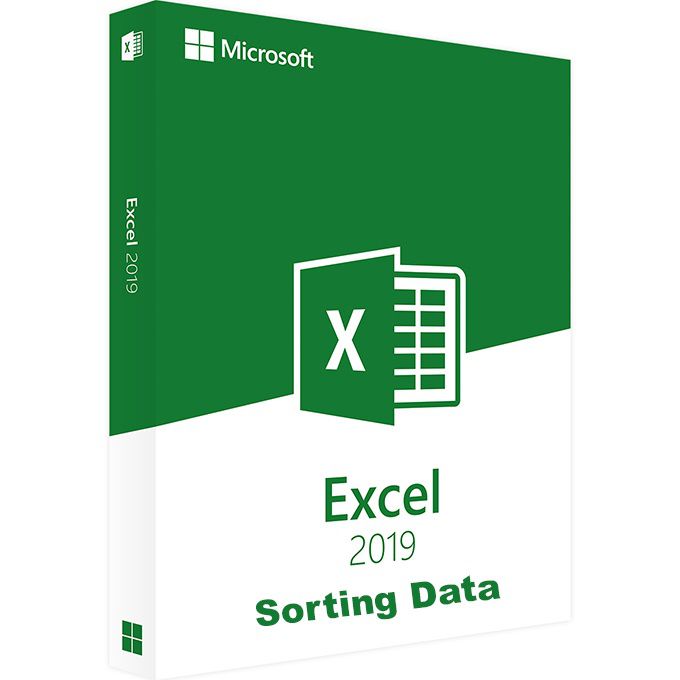
Peu de programmes sont mieux adapté au tri des données tabulaires que Excel, et vos tris peuvent aller du plus simple au relativement sophistiqué. Alors que les prouesses de tri d'Excel - ce que vous pouvez faire avec le bon jeu de données et une petite connaissance du fonctionnement interne du programme - sont vraiment robustes et approfondies, le conseil technique actuel se concentre sur deux types de base, à savoir:
Les feuilles de calcul sont bien sûr constituées de colonnes et de rangées de cellules. , ou des données tabulaires, où chaque colonne comprend une division logique de faits, chiffres ou autres détails par catégorie, tels que, par exemple, noms, adresses, devise, numéros de pièces, etc., en fonction du type de feuille de calcul. Les rangées, d'autre part, affichent des personnes, des objets ou des figures côte à côte ou dans la même instance ou le même événement.
En fonction du type de feuille de calcul et des données qu'elle contient, telle qu'une liste tabulaire de noms, adresses, numéros de téléphone et autres données pertinentes, les lignes sont souvent similaires aux enregistrements de base de données.
Lorsque vous triez des lignes de données, chaque ligne doit conserver son intégrité, sans déplacer par inadvertance des données d'une ligne à une autre, ce qui, comme vous le verrez plus loin, est le lieu où le tri des données sur plusieurs colonnes pratique.
In_content_1 all: [300x250] / dfp: [640x360]->Tri sur un seul champ
Vous pouvez trier les enregistrements de votre feuille de calcul par lignes et vous pouvez trier les cellules des enregistrements par colonnes. Vous pouvez bien sûr spécifier des ordres de tri en ordre croissant ou décroissant. Par défaut, par ordre croissant / alphanumérique, le programme organise le texte de Aà Zet les numéros du plus petit au plus grand. Le tri avec un ordre de tri décroissant, bien sûr, inverse l’ancien Zà A, ou de sorte que les plus grands nombres commencent en haut.
Comme avec De nombreuses fonctions dans Excel, il existe quelques façons d'effectuer un tri simple; Cependant, tout ce dont vous avez besoin pour ce type de tri se trouve dans le menu contextuel du bouton droit de la souris, comme indiqué ci-dessous.
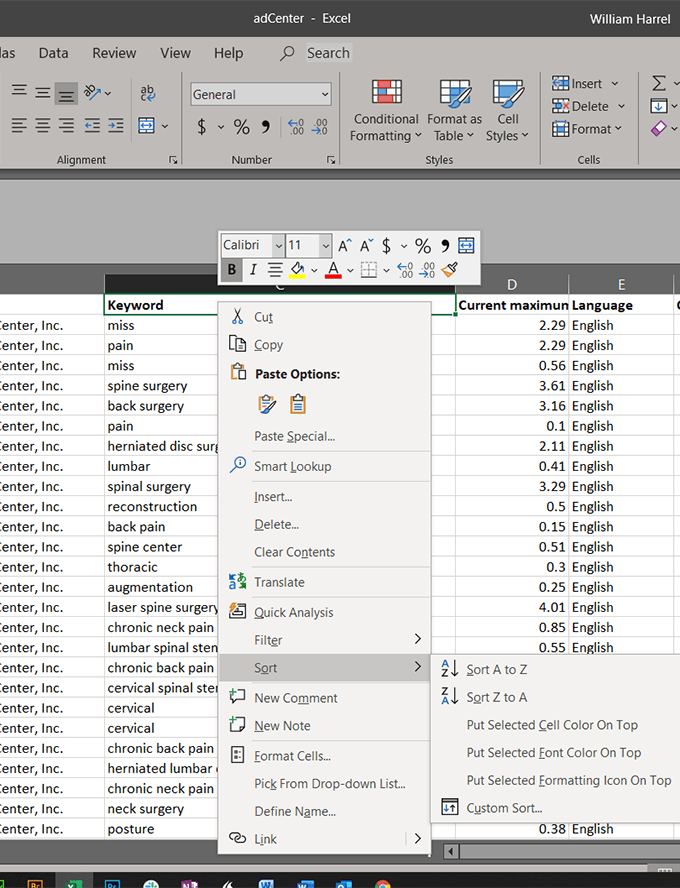
Ce tri simple fonctionne pour de nombreux types de données, sauf lorsque vos lignes et vos colonnes contiennent des données identiques ou en double. Dans ces cas, vous devez trier sur deux colonnes ou plus, à venir.
Tri des enregistrements sur plusieurs champs
En fonction de la complexité de vos données, vous devrez peut-être trier sur plusieurs colonnes. Le meilleur exemple est peut-être de trier une base de données de manière alphabétique par ordre de nom. Supposons que vos données contiennent plusieurs personnes portant les mêmes noms de famille. Dans ces cas-là, vous voudrez vous assurer que LindaJohnson passe avant Lydia Johnson et que Cherri Anderson affiche après CharlesAnderson… Vous avez l’idée.
Vous pouvez définir des recherches personnalisées avec plusieurs critères dans la boîte de dialogue Trier, comme ceci.
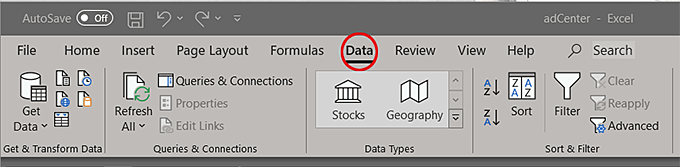
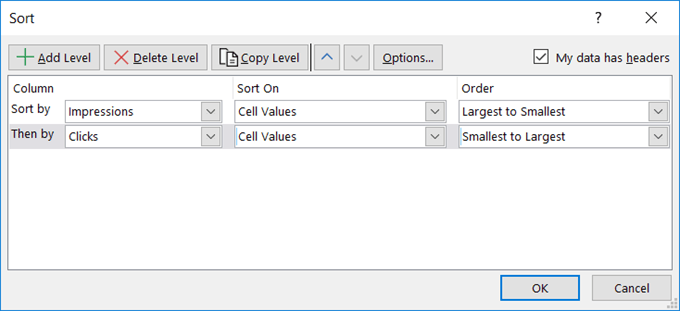
En cliquant dans la boîte de dialogue Trier, plusieurs options différentes vous permettent de modifier vos tris, à moins que vous ne sachiez exactement comment chacune d'elles. l'un d'eux affecte votre tri, produira très probablement des résultats indésirables.
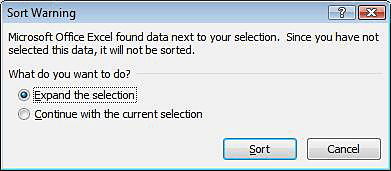
De plus, lorsque vous choisissez une colonne, Excel analyse le contenu des cellules de cette colonne et en fait des suppositions éclairées. quelles valeurs doivent renseigner les champs Trier suret Trier. À moins que vous n'ayez une raison spécifique (et logique) pour changer ces paramètres, ne le faites pas. (À moins que vous n’examiniez, bien sûr. Je l’encourage toujours. La fonction d’annulation d’Excel fonctionne à merveille.)
Comme je suis sûr que vous pouvez l’imaginer, c’est le début de la procédure de tri des données dans Excel. Toutefois, il est important de garder à l'esprit que, à moins que vous ne soyez prudent, l'utilisation de paramètres incorrects peut juxtaposer vos données et changer complètement leur position dans le tableur. Le tri est rapide et facile à installer. La bonne nouvelle est que Annuler est rapide aussi. N'ayez pas peur d'annuler et d'essayer à nouveau. Andagain.